Wat is Crypter-2016?
Crypter-2016 is een scherm-locker die probeert om u te overtuigen dat het uw bestanden heeft gecodeerd. Lijkt het doel Portugees-luidsprekers zoals de losgeld nota in het Portugees is. De e-mail die het virus bevat lijkt ook in het Portugees. Gelukkig, ook al wil je om anders te overtuigen, het doet niet eigenlijk versleutelen uw bestanden. Nochtans, zal het uw bestanden hernoemen en vergrendelen van uw computerscherm. Dit kan schrikken van de vele gebruikers en hen te overtuigen dat ze geen toegang tot hun bestanden meer hebben. De ontwikkelaars zullen eisen dat u een bepaalde hoeveelheid geld in Bitcoins betalen als u wilt dat de bestanden te herstellen. Uiteraard hoeft u niet te betalen. Alleen Crypter-2016 verwijderen van uw computer en kunt u uw bestanden zoals gebruikelijk. Wij hopen dat dit een goede les worden zal en u in de toekomst zorgvuldiger zult.
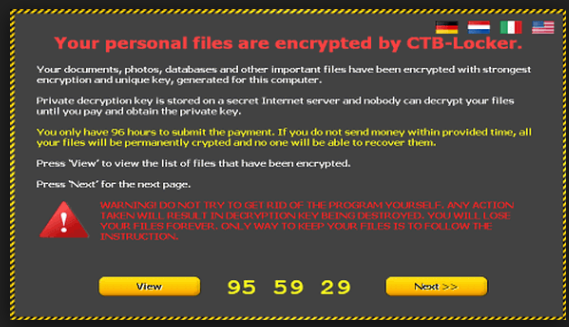
Wat doet Crypter-2016?
De reden dat u hebt Crypter-2016 is omdat u een schadelijke e-mailbijlage hebt geopend. Ransomware ontwikkelaars zijn geschikt voor het verzenden van duizenden van geïnfecteerde e-mails en alles wat je hoeft te doen is openen van het bestand gekoppeld aan het. Het virus downloadt vervolgens, op uw computer. Wees zeer voorzichtig bij het openen van e-mails met bijlagen van onbekende afzenders. Zelfs als zij beweren te zijn van een bedrijf of de overheid. Altijd dubbel te controleren de inhoud en de afzender voordat u bestandsbijlagen openen. Deze keer heb je geluk, maar volgende keer misschien u werkelijke ransomware downloaden. En vervolgens bestand verlies is zeer waarschijnlijk.
Zodra Crypter-2016 op uw computer krijgt, zal het uw scherm vergrendelen en een losgeld Opmerking weergeven in het Portugees. De notitie zal beweren dat de computer wordt geblokkeerd en dat u van een losgeld betalen moet om uw bestanden terug. In werkelijkheid, uw bestanden zijn alleen naam en de extensie .crypter wordt toegevoegd aan hen. Welke Crypter-2016 ontwikkelaars eisen is waarschijnlijk niet waar. U kunt toegang tot uw bestanden zoals gebruikelijk maar u wilt ook verwijderen van de Crypter-2016. In ieder geval, zelfs als Crypter-2016 uw bestanden versleutelen, raden niet wij betalen. Ransomware ontwikkelaars hebben deze gewoonte van het negeren van slachtoffers, zodra ze betalen. Dus het slachtoffer niet alleen verliezen bestanden, maar ook geld. Wij hopen u nooit in dit soort situatie, en om ervoor te zorgen dat u dat niet doet, in back-up investeren. Dit bespaart u een heleboel geld en zenuwen, omdat zelfs als uw computer kreeg geïnfecteerd met ransomware, je een manier moeten zou om uw bestanden terug. Hoe dan ook, zodra u de Crypter-2016 hebt verwijderd, kunt u uw computer zoals gebruikelijk.
Crypter-2016 verwijderen
Wij stellen voor dat u krachtige anti-malware software gebruiken om Crypter-2016 te verwijderen. Anti-malware software moet altijd worden uitgevoerd op uw computer, zoals u nooit weet wanneer een virus uw apparaat zal infiltreren. Als u voor het verwijderen van de handmatige Crypter-2016 kiest, zou u niet wissen Crypter-2016 correct of missen sommige van haar restjes.
Offers
Removal Tool downloadento scan for Crypter-2016Use our recommended removal tool to scan for Crypter-2016. Trial version of provides detection of computer threats like Crypter-2016 and assists in its removal for FREE. You can delete detected registry entries, files and processes yourself or purchase a full version.
More information about SpyWarrior and Uninstall Instructions. Please review SpyWarrior EULA and Privacy Policy. SpyWarrior scanner is free. If it detects a malware, purchase its full version to remove it.

WiperSoft Beoordeling WiperSoft is een veiligheidshulpmiddel dat real-time beveiliging van potentiële bedreigingen biedt. Tegenwoordig veel gebruikers geneigd om de vrije software van de download va ...
Downloaden|meer


Is MacKeeper een virus?MacKeeper is niet een virus, noch is het een oplichterij. Hoewel er verschillende meningen over het programma op het Internet, een lot van de mensen die zo berucht haten het pro ...
Downloaden|meer


Terwijl de makers van MalwareBytes anti-malware niet in deze business voor lange tijd zijn, make-up ze voor het met hun enthousiaste aanpak. Statistiek van dergelijke websites zoals CNET toont dat dez ...
Downloaden|meer
Quick Menu
stap 1. Verwijderen van Crypter-2016 vanuit de veilige modus met netwerkmogelijkheden.
Crypter-2016 verwijderen uit Windows 7/Windows Vista/Windows XP
- Klik op Start en selecteer Afsluiten.
- Kies opnieuw opstarten en klik op OK.


- Start onttrekkend F8 wanneer uw PC begint laden.
- Kies onder Advanced Boot Options, veilige modus met netwerkmogelijkheden.

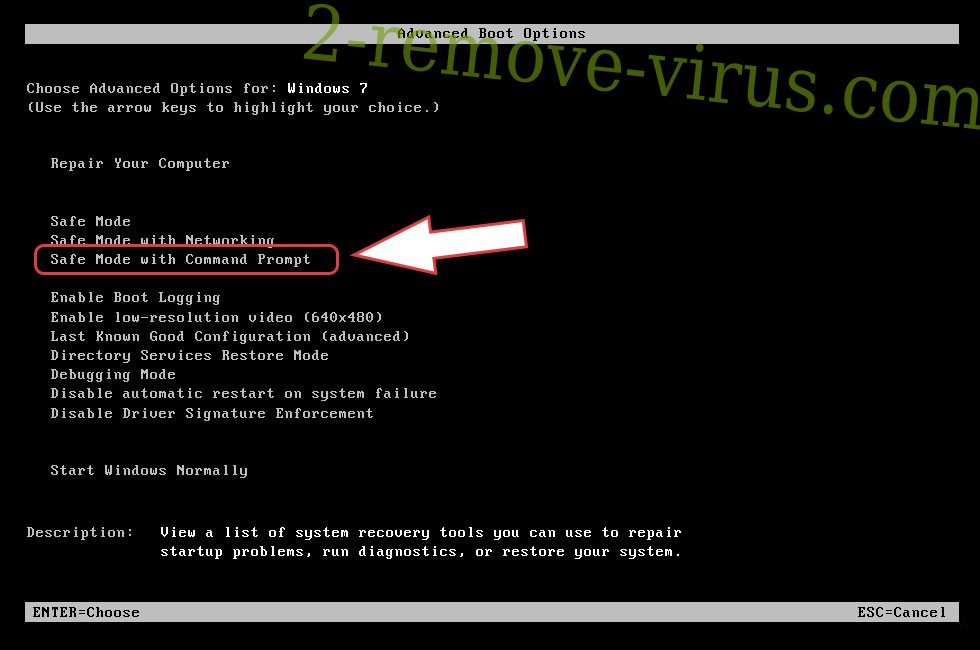
- Open uw browser en downloaden naar de anti-malware utility.
- Gebruik het hulpprogramma voor het verwijderen van de Crypter-2016
Crypter-2016 verwijderen uit Windows 8/Windows 10
- Op het login-scherm van Windows, drukt u op de knoop van de macht.
- Tik en houd SHIFT ingedrukt en selecteer Nieuw begin.


- Ga naar Troubleshoot → Advanced options → Start Settings.
- Kies inschakelen veilige modus of veilige modus met netwerkmogelijkheden onder de opstartinstellingen.

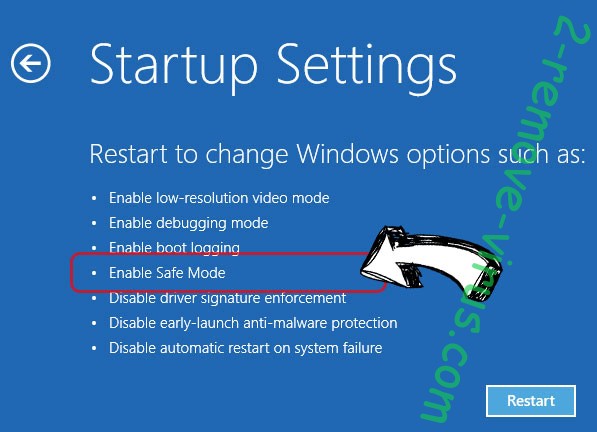
- Klik op opnieuw.
- Open uw webbrowser en de malware remover downloaden.
- De software gebruiken voor het verwijderen van de Crypter-2016
stap 2. Herstellen van uw bestanden met behulp van Systeemherstel
Crypter-2016 verwijderen uit Windows 7/Windows Vista/Windows XP
- Klik op Start en kies afsluiten.
- Selecteer opnieuw opstarten en op OK


- Wanneer uw PC begint te laden, drukt u herhaaldelijk op F8 om geavanceerde opstartopties
- Kies de MS-DOS-Prompt in de lijst.

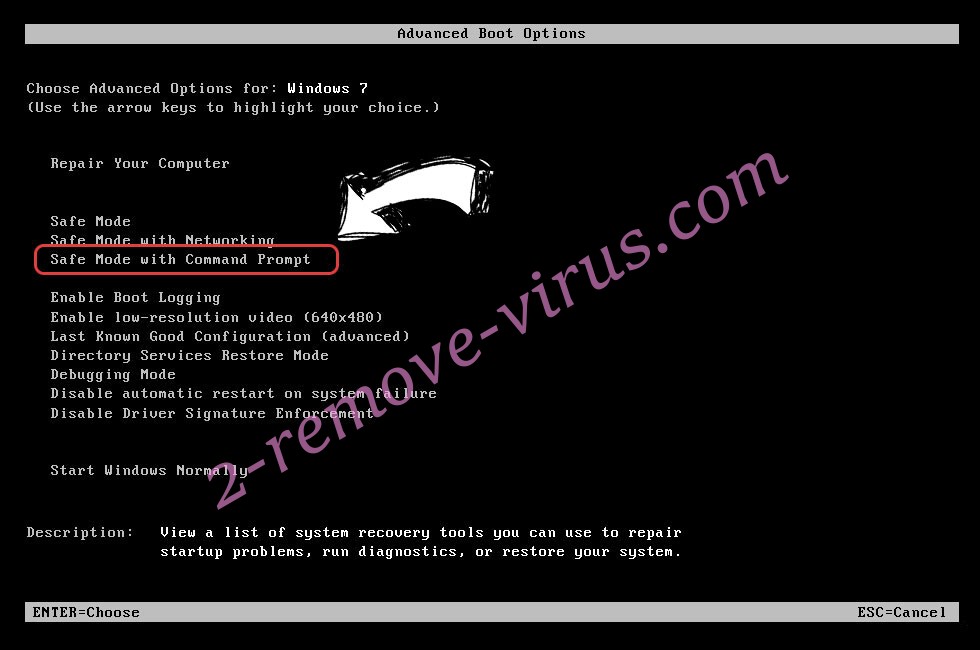
- Typ in het cd restore en tik op Enter.


- Type in rstrui.exe en druk op Enter.


- Klik op volgende in het nieuwe venster en selecteer het herstelpunt vóór de infectie.


- Klik opnieuw op volgende en klik op Ja om te beginnen de systematiek weergeven.


Crypter-2016 verwijderen uit Windows 8/Windows 10
- Klik op de Power-knop op de Windows login-scherm.
- Druk op en houd SHIFT ingedrukt en klik op opnieuw opstarten.


- Kies problemen oplossen en ga naar geavanceerde opties.
- Selecteer opdrachtprompt en klik op opnieuw opstarten.

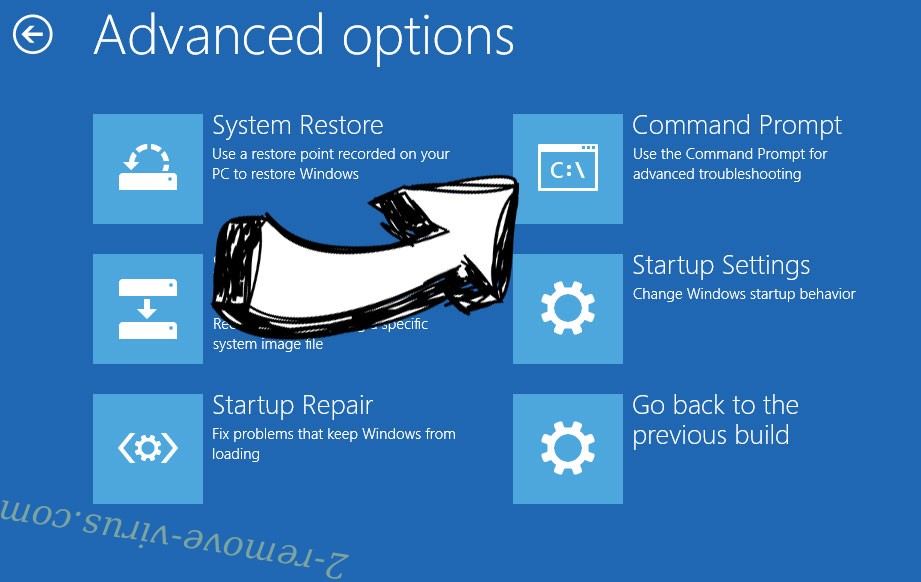
- Ter troepenleiding Prompt, ingang cd restore en tik op Enter.


- Typ in rstrui.exe en tik nogmaals op Enter.


- Klik op volgende in het nieuwe venster met systeem herstellen.

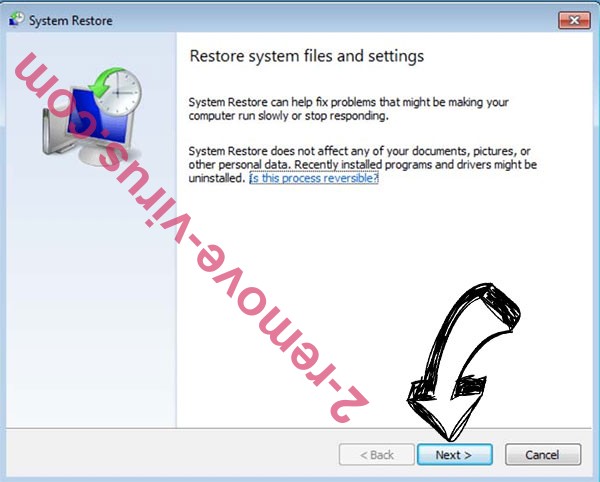
- Kies het herstelpunt vóór de infectie.


- Klik op volgende en klik vervolgens op Ja om te herstellen van uw systeem.


